 |
|
 |
 |
Webwinkel
Mijn 123inkt.nl
Betaalopties:
Verzendopties:
Wij zijn aangesloten bij:
FSC® gecertificeerd:
Beoordeling door klanten:
8.3 / 10 - 1.530 beoordelingen
8.3 / 10 - 1.530 beoordelingen
This site is protected by reCAPTCHA and the Google
Privacy Policy and
Terms of Service apply.
Printeronderhoud: zo gaat uw printer lang mee
.png)
Printeronderhoud: zo gaat uw printer lang mee
Een factuur die op de post moet, een toegangsticket dat u nodig heeft voor een concert vanavond, een werkstuk dat morgen moet worden ingeleverd. En dan: een papierstoring, slechte prints of een weigerende printer... Het overkomt u altijd als het niet uitkomt! Het goede nieuws is: u kunt hier zelf iets aan doen.
Met de volgende tips van onze printerexperts voorkomt u printerproblemen. Dat scheelt u niet alleen een hoop frustratie, u verlengt er ook nog eens de levensduur van uw printer mee én u bespaart (reparatie)kosten.
Zet de printer op de juiste plek
De plek waar u uw printer plaatst is belangrijk. Zorg voor een goed geventileerde, stofvrije ruimte met stabiele, vlakke ondergrond, vermijd direct zonlicht en houd de temperatuur en luchtvochtigheid stabiel. Zo zorgt u dat uw printer optimaal presteert en lang meegaat.Gebruik goede inktcartridges of toners
Gebruik originele inktcartridges of toners of, nog beter, cartridges of toners van het 123inkt huismerk. Deze zijn speciaal ontworpen voor uw printer. Zo voorkomt u dat de inkt de printkoppen van uw printer verstoppen of dat de (toner)cartridges lekkages of andere schade veroorzaken.123inkt-cartridges en -toners zijn van topkwaliteit, veel goedkoper en worden geleverd met 100% garantie.
Houd de printer stofvrij
Stof kan de printkwaliteit verminderen. Gebruik regelmatig een droge, schone doek om stof van de buitenkant van de printer te verwijderen. Haal de papierladen uit de printer en maak ook de binnenkant schoon met een doek om papierstoringen te voorkomen. Bij laserprinters adviseren we om ook de toners uit de printer te nemen om overtollige tonerresten te verwijderen.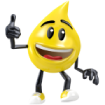
TIP!
Er zijn speciale reinigingsdoeken voor laserprinters. Deze trekken tonerpoeder aan als een magneet en houden dit vast in de vezels.
Er zijn speciale reinigingsdoeken voor laserprinters. Deze trekken tonerpoeder aan als een magneet en houden dit vast in de vezels.
Gebruik het reinigingsprogramma
De meeste printers hebben een reinigingsprogramma. Gebruik deze reinigingsmodus voor een grondige reiniging. Vaak geeft de printer aan wanneer dit nodig is, maar u kunt de functie ook zelf starten. Tijdens het reinigingsproces drukt de printer een reinigingspagina af en wordt het reinigingsproces om meerdere redenen meerdere keren onderbroken. Dit om o.a. oververhitting te voorkomen en de effectiviteit van het reinigingsproces te controleren. Schakel de printer niet uit tijdens deze onderbrekingen. Herhaal het reinigingsproces meerdere keren als dat nodig is.Schakel updates uit
Schakel automatische updates uit voor HP, Canon, Epson en Brother printers zodat u zonder zorgen gebruik kunt blijven maken van voordelige huismerkcartridges en -toners. De updates zijn vaak overbodig als uw printer probleemloos werkt met de oorspronkelijke firmware.Voer onderhoudstaken uit
Controleer regelmatig de printerinstellingen en voer onderhoudstaken uit, zoals – bij een inkjetprinter - het uitlijnen van de printkoppen of het reinigen van de papierinvoerrollen. Deze opties vindt u via het bedieningspaneel of de printerdriver op uw computer.Vaak geeft de printer een melding wanneer er onderhoud nodig is. Het kan zijn dat er daarbij onderdelen moeten worden vervangen, zoals een drum, fuser unit of transfer roller bij een laserprinter. Deze zijn beschikbaar via een onderhoudskit of maintenance kit, specifiek voor uw printer. Het is afhankelijk van de printer en hoe handig u bent of u de onderdelen van de onderhoudskit zelf kunt inbouwen.
Naast taken die voor beide printersoorten gelden, zijn er ook specifieke onderhoudstaken per printertype.
Inkjetprinter: reinig de printkoppen
Vuil, stof en opgedroogde inkt kunnen de printkoppen verstoppen. Die printkoppen kunnen in de cartridge zitten, maar ook in de printer. Hoe dan ook: de meeste inkjetprinters hebben een ingebouwde reinigingsfunctie die u kunt activeren via uw printer of de printerinstellingen op uw computer. Tijdens de reiniging spuit de printer de spuitkanaaltjes in de printkop schoon met een klein beetje inkt.U kunt voor het reinigen van de printkop ook gebruikmaken van de reinigingscartridges van 123inkt. Deze cartridges zijn gevuld met speciaal reinigingsmiddel om inktresten op te lossen. Door de reinigingscartridges te plaatsen en het reinigingsprogramma uit te voeren, gaat er geen inkt verloren. U kunt de reinigingscartridges gebruiken voordat u nieuwe inktcartridges plaatst, om te voorkomen dat de spuitkanaaltjes dichtslibben. Controleer of deze reinigingscartridges beschikbaar zijn voor uw printertype.
Laserprinter: reinig de drum
Drums zijn heel belangrijk voor het afdrukproces en moeten regelmatig worden gereinigd. Uw printer heeft hiervoor functies, maar u kunt uw drum ook handmatig reinigen. In de handleiding van uw printer staat hoe u de drum uit de printer en/of tonercartridge haalt. Als uw printer slechte afdrukken produceert, leg de afdrukken dan voor de drum en zoek de exacte positie van het probleem. Kijk goed naar het oppervlak van de rol. Als u de oorzaak heeft gevonden op de rol, veegt u de plek schoon met een droog wattenstaafje. Plaats de drum daarna weer terug in de printer.Is de drum beschadigd, dan moet hij vervangen worden. De levensduur van een tonerdrum varieert van 10.000 tot 50.000 pagina's. De meeste printers hebben sensoren die de conditie van de drum controleren. Als de drum het eind van zijn levensduur nadert, zal de printer een melding geven dat het tijd is om hem te vervangen.
Let op: een drum is erg kwetsbaar. Raak de drum daarom niet aan om onnodige beschadigingen te voorkomen. Daarnaast is dit printeronderdeel lichtgevoelig en mag niet te lang in (zon)licht liggen.




















.jpg)




